Почему на смарт часах не работает интернет?
Как настроить интернет на умных часах: пошаговое руководство в 6 разделах
Нужен интернет не только на смартфоне, а и на умных часах? Если гаджет поддерживает эту функцию, то все можно настроить. Статья рассказывает, как это сделать, а также подсказывает решение возможных проблем.

Детали о настройке СИМ карты для интернета
Чтобы всегда оставаться на связи и не зависеть от вай-фая в смарт часы нужно поставить симку. Важно учитывать: это сработает, только если в местности, где находится пользователь, ловит 2G и есть нормальная скорость подключения.
Вставляем СИМ карту
Обычно гнездо для симки размещают сзади или же сбоку устройства. Если пользователь верно установил карточку связи, то на экране гаджета спустя несколько секунд появится индикатор сети.
Настройка тарифа
У каждого оператора есть свои правила и особенности подключения. Но существует несколько базовых рекомендаций:
- Выбрать тариф, который поддерживает 2G или другой мобильный интернет.
- Хорошо, если оператор дает хотя бы гигабайт трафика.
Настраиваем смарт вотч и смартфон
Сначала симку нужно активировать и снять блокировку. Для этого можно предварительно вставить ее в телефон. Баланс тоже нужно пополнить. В некоторых случая для активации пакета придется кому-нибудь позвонить и принять звонок.
Совет: Если симка активна, но сети нет, необходимо выключить смарт часы, вытащить карточку связи и попробовать поставить ее заново. В большинстве случаев срабатывает.

Как на смарт-часы устанавливаются приложения
Поставить на умное устройство программу — легко. Сделать это можно в пять шагов:
- Включить интернет на часах.
- Нажать клавишу питания, чтобы увидеть список приложений.
- Выбрать Play Маркет.
- Нажать поиск и ввести запрос с помощью голосового набора или клавиатуры. Чтобы выбрать способ ввода, нужно нажать соответствующий значок.
- Тапнуть по нужному приложению, а потом — по клавише «Установить».
Также можно скачать программу на телефон. Когда она установится, ее можно будет использовать и на наручном гаджете.
Рекомендация: Если нужны простые и недорогие часы — ZeSport подойдет. Довольно большой дисплей обеспечивает удобное управление, включая скачивание программ из магазина. Также модель оснащена гнездом под карточку связи, умеет мониторить активности и сон.
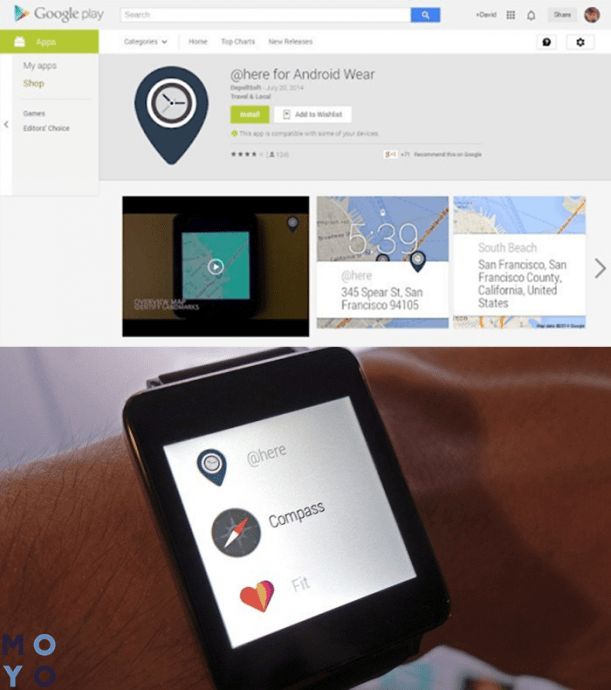
Синхронизация со смартфоном
Бывают часы, которые работают только на андроиде или, как Эппл вотч, на iOS. Но есть и кроссплатформенные устройства.
Если в девайсе есть GSM модуль, можно настроить интернет. Как подключить смарт часы к сети:
- запустить меню «Установки»,
- выбрать «Sim-карты и сети»,
- открыть раздел с учетными записями передачи данных.
В пустой раздел нужно самостоятельно добавить новую учетную запись. В «Опциях» понадобится прописать название точки доступа, добавить пароль и другие запрашиваемые смарт часами данные. Названия пунктов в разных моделях могут незначительно отличаться.
Проблема с сетевым оборудованием
Случается, что смарт часы выдают сетевую ошибку. Так бывает из-за неправильных данных. Чтобы исправить неполадку, необходимо:
- Узнать, все ли в порядке с настройками: отправить со смартфона на номер часов смс «pw,123456,ts#» или с цифрами «523681». Когда придет ответ, проверить, совпадают ли данные.
- Сравнить ID и IMEI девайса с номером на умных часах.
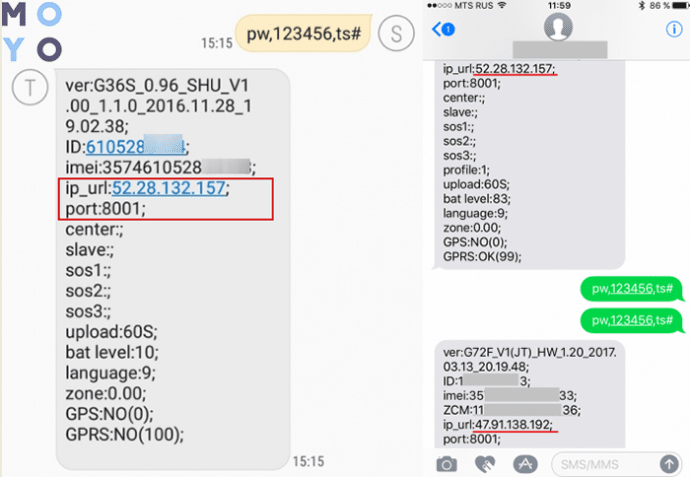
В первом случае можно решить проблему самому — прописать нужные данные вручную или связаться с оператором. Он подскажет, что делать. А вот во втором нужно обращаться в сервисный центр. К мастеру необходимо идти и тогда, когда все вроде совпадает, а ошибка есть.
Почему нет интернета на детских смарт часах?
Если карта показывает неправильное местоположение или на устройстве нет сети, необходимо:
- Узнать, достаточно ли денег на карточке. Если нет — пополнить ее, если да — переходить к следующему шагу.
- Сбой в работе оператора. Можно вставить симку с детских смарт часов в смартфон — если и там она не видит сеть, значит, придется подождать или позвонить оператору для быстрого исправления проблемы.
- Неправильные настройки APN или IP адрес. Здесь действовать так же, как и с часами для взрослых.
Как включить вай фай на смарт часах
Подсоединить смарт гаджет к беспроводному интернету несложно. Как это сделать:
- Разблокировать экран часов.
- Зайти в «Настройки».
- Выбрать «Подключение» → вай-фай. Если переключатель не активен, на него нужно нажать, чтобы разрешить устройству соединяться с интернетом автоматически.

Добавление новой сети:
- В разделе вай-фай подключения выбрать соответствующий пункт.
- На смартфоне набрать пароль.
- Подтвердить действие.
Пользоваться интернетом на умных часах удобно, а включить его легко. Быстро настроить наручный гаджет, решить проблему с обнаружением сети поможет этот гайд.
Ошибка умных часов «Нет сетевого оборудования»

Детские смарт-часы с GPS трекером Smart Baby Watch – это современный гаджет, позволяющий родителям присматривать за ребенком, когда тот находится вне дома. Для правильной работы устройства его следует верно настроить. В процессе настройки возникают различные ошибки, среди которых – «Нет сетевого оборудования» («Часы не подключены» или «Найти не в сети»).
Причина ошибки и что делать?
Существует несколько вариантов, почему появляется такая ошибка. Ниже будут указаны причины появления и способы устранения проблемы соединения с сетью.
Проблема с sim

Одной из причин ошибки подключения к сети может быть отсутствие или неправильно вставленная сим-карта. Либо симка не того размера.
Исправить эту неприятность проще всего. Нужно вставить в часы подходящую по размеру sim-карту. Если симка уже установлена, то вынуть ее и снова вставить, добиваясь правильного положения. Если такое помогает, то стоит поменять сим-карту на новую, либо вообще сменить оператора.
Подключение sim-карты должно происходить без ввода пин-кода, иметь безлимитный доступ к интернету и поддерживать 2G (3G, 4G в зависимости от модели). Важно помнить что, если сим-карта поддерживает 4G, то совсем не обязательно она будет поддерживать более ранние версии. Поэтому необходимо уточнять у оператора возможности симки.
Если с подключением сим-карты проблемы нет, то на экране смарт-часов должны появиться антенна качества связи и буква «Е» или две встречных стрелочки, обозначающих подсоединение к интернету.
Неустойчивое соединение с интернетом

Нестабильное подключение к интернету тоже показывает сообщение «Нет сетевого оборудования».
Исправить ситуацию может своевременное пополнение баланса или выбор сетевого оператора с более частым расположением станций, обеспечивающих надежный выход в интернет.
Детские смарт-часы не сопряжены с телефоном
Для корректной работы детских смарт-часов необходима синхронизация с родительским смартфоном. Современные смарт-часы поддерживают подключение к телефонам с любой ОС, будь то Android или iOS, но есть модели, поддерживающие сопряжение только с одним видом операционной системы.
Чтобы избежать проблем, стоит внимательно ознакомиться с требованиями Smart Baby Watch при покупке и подобрать те часы, которые подойдут к вашему смартфону.
Если часы не синхронизируются с родительским телефоном, то нужно проверить, установлена ли необходимая программа на смартфон или нет. Если программа для синхронизации с часами отсутствует, то ее можно скачать из магазина приложений (App story или Google Play). На Андроиде программа называется Android Wear, на Айфоне — Gear S3. Также существует приложение SeTracker, подходящее к любой модели.
SeTracker и устройство на разных аккаунтах
Часто у родителей на смартфоне зарегистрировано несколько различных аккаунтов. Синхронизация смарт-часов идет только с одним из них.
Если после установки приложения SeTracker на телефон не получается настроить смарт-часы, то стоит проверить, с каким из аккаунтов была произведена синхронизация часов, а на какой была скачана программа.
В случае, когда устройство и приложение зарегистрированы на разных аккаунтах, стоит удалить SeTracker с телефона и снова скачать его, но уже зайдя с того же аккаунта, с которым синхронизированы смарт-часы.
Неправильно прописан Access Point Name (APN)

Идентификатор связи у каждого провайдера устанавливается в автоматическом режиме. Но иногда возникает погрешность в написании APN. Для ее исключения следует настраивать APN, используя определенные запросы. Каждый оператор имеет свой код:
- pw,123456,apn,internet.beeline.ru,beeline,beeline#
- pw,123456,apn,internet.mts.ru,mts,mts#
- pw,123456,apn,internet,gdata,gdata#
- pw,123456,apn,Internet.tele2.ru,tele2,tele2#
- pw,123456,apn,internet,internet,# — Водафон.
После получения ответной смс, следует отправить на устройство pw,123456,reset# и дождаться перезапуска.
Ошибка подключения к серверу SeTracker
Часто отсутствия связи вызывают разные адреса серверов подключения смарт-браслета и SeTracker.
Для исключения такой ошибки, необходимо:
- Со смартфона запросить параметры на включенном гаджете, отправив pw,123456,ts#;
- Проверить полученный адрес в графе «ip_url:». Там должно быть указано ip 52.28.132.157 (port 8001). Если данные не совпадают, следует отправить смс-команду принудительной смены адреса pw,123456,ip,52.28.132.157,8001#;
- Приказом pw,123456,reset# с родительского телефона запустить перезагрузку;
- Вновь проверить строчку «ip_url:». При правильном действии проблема «Найти не в сети» решиться.
Стоит отметить, что набор цифр «123456» — это код по умолчанию. Если такой пароль не подходит, то стоит использовать комбинацию «523681».
Нет сетевого оборудования или часы не подключены к интернету
Как известно, все детские часы с GPS работают при помощи 2G интернета. В данной статье мы рассмотрим причины, по которым может не работать интернет в детских GPS часах.
Итак, Вы получили свою долгожданную посылку, и спешите приступить к знакомству с приложением и пользованию часами. И вот, вы вставили сим карту в часы, зарегистрировали их в приложении SeTracker, пробуете управлять часами и обнаруживаете не очень радостную фразу: «Нет сетевого оборудования» или “Часы не подключены”. Казалось бы, регистрация прошла успешно, часы включены и ловят сеть, в чем же дело?!
Как определить что в часах нет интернета?

на дисплее часов НЕТ значка “интернет” (значок интернет выглядит как “⇅” или “E” в зависимости от модели часов)

при попытке управления часами в приложении SeTracker появляется ошибка “Нет сетевого оборудования “
Бывает такое, что интернета нет по естественным причинам, в тот или иной момент. К примеру, Вы находитесь в зоне с плохим покрытием. Подождите несколько минут – если интернет не появится – Вам поможет инструкция ниже.
Решение проблемы “Нет сетевого оборудования”
Шаг первый – проверяем видят ли часы сим карту
Первое что необходимо сделать – это проверить правильно ли вставлена сим карта в часы. Если сим карта вставлена правильно – то на дисплее часов будет соответствующий значок с “сетью”. Это будет означать что с сим картой все в порядке, и можно приступать к следующему шагу. Если Ваши часы НЕ видят сим карту, скорее всего она была вставлена не корректно, и вам нужно проверить правильность установки Сим карты.

Sim карта вставлена правильно

Sim карта вставлена не правильно
Шаг второй – проверяем остаток счета на сим карте
Далее следует проверить чтобы на счету сим карты, которая находятся в часах – был положительный баланс. Иначе, как интернет будет работать?!
Шаг третий – проверяем и устанавливаем правильный IP и порт Setracker
Если вы использовали сторонние приложения или ошибочно указали не правильный регион при регистрации – то IP и порт могут сбиться и это вызовет проблему “Нет сетевого оборудования” или “Часы не подключены”. Поэтому если вы все еще получаете данную ошибку – вам необходимо проверить IP и порт.
Отправьте обычное СМС на часы с текстом: pw,123456,ts# После чего вы получите обратное СМС с текущими параметрами:

Отыщите строки ip_url и port, и проверьте чтобы они соответствовали информации на картинке.
Если IP или порт указан не корректно – Вам нужно отправить команду на часы, чтобы изменить его: pw,123456,ip,52.28.132.157,8001# а затем еще одно с текстом pw,523681,ip,52.28.132.157,8001#

После того как вы получите ответное СМС с подтверждением что порт изменился. И проблема должна решиться.
Шаг четвертый – устанавливаем настройки APN (для Vodafone и контрактных номеров)
Как правило, детские часы с GPS автоматически подхватывают нужные настройки APN, но если, вы используете оператора Vodafone или вы контрактный абонент – то скорее всего, отсутствие интернета связно с этим. Для оператора Vodafone и контрактных номеров – необходимо в ручную отправлять настройки APN.
Если после всех этих настроек проблема ” Нет сетевого оборудования” так и не решилась – обратитесь к своему продавцу.
Компания WatchGPS осуществляет сервис и поддержку, только для своих покупателей.
![]()

![]()


Какой объем интернет трафика генерируют часы?
Интересует использование за рубежом в отпуске?
10 мб или 10 гб..
Зависит от того как их использовать.
Как показала практика хватает 200-300Мб в месяц. Часы используют только 2G трафик.
Здравствуйте у меня вопрос здесь указано все с киевстаром подскажите эти часы будут работать с водафоном
Здравствуйте, Алекс!
Да, оригинальные детские часы с GPS работают со всеми операторами по всему миру, Водафон в том числе.
Добрый вечер! При выборе некоторых функций часы выдают информацию “нет сетевого оборудования”, как это исправить?
Здравствуйте, Ольга!
Если такое происходит только при выборе некоторых функций, то возможно это связанно с временным сбоем в работе интернета (повторите попытку позже).
Если же такое постоянно, и при этом в часах стоит оператор Водафон, нужно отправить смс с настройками APN (Вам поможет эта статья https://watchgps.com.ua/2016/07/08/nastroyli-apn-chasy-gps/#comment-1291), после чего придет ответное смс и интернет должен работать.
подскажите пожалуйста преобрели часики Q50 вставили карту в них билайн все работало gps работало но по совету решили установить программу мояк при регистрации ее она считала id часиков но не установилась пришло смс уведомление со ссылкой но она не открываеться. После всех этих манипуляций прекратили работать наши часики смс не проходят gps не работает пишет не в сети или нет сетевого оборудования. мы обращались в билайн оператор сказал что что то сделает только нам нужно вытащить симку и мин через 5 вкл. так и сделали но результата нет. часики так и не работают. подскажите что делать
Добрый день, Анна.
Мы не рекомендуем пользоваться другими приложениями, кроме SeTracker.
Если вы пользовались другим приложением, в часах сбился IP адрес. Отправьте сообщение на номер, который в часах, со сменой IP адреса: pw,123456,ip,52.28.132.157,8001#
Если ответное смс не придет, 123456 замените на 523681.
Все времья пишет нет подключения или ошибка сети?!Модель q90…Не знаю что делать и деньги на счету и Интернет ….Все есть….Оператор Лайф…И apn меняла…Или брак или что?!
Марьяна, здравствуйте!
Если на счету точно есть деньги, и вы отправили настройки APN и получили ответ, то возможно у вас указан неправильный IP адрес в часах.
Отправьте сообщение на номер, который в часах, со сменой IP адреса: pw,123456,ip,52.28.132.157,8001#
Если ответное смс не придет, 123456 замените на 523681.
Интернет есть (значок присутствует) симкарта проверена (пин снят, счет пополнен, интернет включен). Настроить не можем пишет “Нет сетевого оборудования”
Инна, здравствуйте!
Возможно у вас указан неправильный IP адрес в часах.
Отправьте сообщение на номер, который в часах, со сменой IP адреса: pw,123456,ip,52.28.132.157,8001#
Если ответное смс не придет, 123456 замените на 523681.
Добрый день.
Подскажите, ситуация такая, что SeTracker пишет что “нет сетевого оборудования”, но на часах все ОК. Случилось после того, как решил попробовать альтернативную программу “Где мои дети”. В ней часы видны, а вот из Сетрекера нет. Пробовал отправлять смски чтобы как-то получить данные о сервере доступа, но в ответ ничего не приходит. Не подскажите, что сделать, чтобы снова заработал Setracker?
Спасибо
Добрый день, Игорь.
Мы не рекомендуем пользоваться другими приложениями, кроме SeTracker.
Если часы не присылают ответ на запрос, то скорее всего на счету нет денег, или сим карта не ловит сеть.
Также, если вы пользовались другим приложением, в часах будет сбит IP адрес. Отправьте сообщение на номер, который в часах, со сменой IP адреса: pw,123456,ip,52.28.132.157,8001#
Если ответное смс не придет, 123456 замените на 523681.
симка вечером работала ,а утром появился красненький перечеркнутый кружок,вставили другую симку,тоже самое,что делпть,как это исправить?
Добрый день, Марина!
Убедитесь в том, что правильно вставляете сим карту, и что фиксатор защелкнут до конца.
Скажите. На часах интернет значок есть. Звонки на них проходят. Приложение зарегистрировались, но часы оно не видит. Что делать? Менять часы?
Александр, здравствуйте!
Возможно у вас указан неправильный IP адрес в часах.
Отправьте сообщение на номер, который в часах, со сменой IP адреса: pw,123456,ip,52.28.132.157,8001#
Если ответное смс не придет, 123456 замените на 523681.
Здравствуйте! Часы показывают неправильное место положения
Добрый день, Ольга!
Как определяется местоположение в детских GPS часах, подробно описано в этой статье https://watchgps.com.ua/2016/09/09/kak-opredelyaetsa-mestopolojenie/
Добрый день! Вопрос: отключается ли интернет (как Wi-Fi в смартфоне) в часах wolnex gw100?
Добрый день, Алексей!
Нет, интернет на часах отключить нельзя. Если на счету у вас будет отрицательный баланс, соответственно не будет работать интернет, и в таком случае ни одной из функций воспользоваться нельзя будет, часы будут работать как телефон на входящие звонки.
Добрый вечер,пытаемся позвонить кому нибудь с часов пишет ОШИБКА ,модель q80
подскажите, часы Q50 пишут нет сетевого оборудования. при этом в программе Setrecer подвязываются. но к этому номеру были раньше подвязаны другие часики такие же и номер на новых часах сохранили старый.
проблема в том что GPS показывает на карте место положение последнее старых часов, а новые не определяет. отправляю запрос – пишет нет сетевого оборудования. уже проверили IP адрес, баланс на сим-карте в часах положительный, наличие интернета проверяли. что делать? переустановить программу Setrecer и с новыми логином и паролем? Спасибо за ответ и помощь
Лариса, добрый день!
Не имеет значения какая сим карта стоит в часах, часы привязываются не к сим карте, а к ID номеру (уникальный у каждых часов). Вам нужно перерегистрировать часы с новым ID. Если у вас оператор водафон, то возможно нужно отправить смс с настройками APN.
добрый вечр, часы q90, нет значка интернета. На счету деньги деньги, интернет подключен Бит, не могу ни номер домабавить, ни номер сос, на карте пишет нет сети. Что делать??
Кристина, здравствуйте.
Вам нужно отправить смс с настройками apn для Вашего оператора, после чего должно прийти ответное смс и интернет должен появиться.
Что значит поменять IP адрес в часах? Это значит новый уникальный ID поменять, если старый не подходит?
Здравствуйте, Вадик!
Нет, ID-это уникальный номер часов, а IP-это адрес сервера с которым связываются часы. Если Вы отправили команду pw,123456,ts# и видите, что IP адрес неправильный, тогда его нужно поменять.
Добрый день нет сети, вот ответ на час
ver:G36S_0.96_SHU_V1.00_1.1.0_2016.10.08_20.20.02;
ID:8308372910;
imei:352483083729105;
ip_url:52.28.132.157;
port:8001;
center:0509700476;
slave:;
sos1:0509700476;
sos2:0504111212;
sos3:;
upload:60S;
bat level:75;
language:9;
zone:3.00;
GPS:NO(0);
GPRS:OK(37);
Часы перестали показывать актуальную геолокацию: показывают геолокацию двухдневной давности, при попытке изменить настройки пишут “найти не в сети”, при попытке их поиска пишут “часы не подключены”. При этом принимают звонки, отправляют смс-сообщения sos, подтверждают ip-адрес, функции телефона работают нормально.
Максим, здравствуйте!
Убедитесь в том, что на сим карте, которая в часах, есть на счету деньги (минимум 5 грн) и Мб.
Хочу поділитись інформацією про роботу Q90 з сім-картою контрактного підключення. Почала працювати тільки після того, коли відправили смс зі свого номера на номер в годиннику з командою : pw,123456,apn,www.kyivstar.net# і кикл.-вкл. годинник. Можливо комусь допоможе….
Добрый день,нет сетевого оборудования,нет GPS,и буквы Е интернета.отправляли АРN код —часы не отзываються.баланс положительный,симка в телефоне с интернетом.что делать?
Здравствуйте, Оксана!
Вам нужно убедиться, что часы ловят сеть. Позвоните на них, если вызов идет – тогда убедитесь, что на счету точно есть минимум 5 грн. Если деньги на счету есть, но на смс часы не отвечают, тогда обратитесь за помощью к своему продавцу.
Купили ребенку q100,симкарту посоветовали киевстар датчик,специально для таких устройств,на счету более,чем достаточно средств,звонки,сообщения принимает,проблема в геолокации. Не правильно находит,или показывает вообще такие места,что даже не знаю где это. На часах все ловит,все значки показывает,но определение места не правильное,причем разница не в метрах а км. Как исправить проблему?
Смарт часы выдают ошибку — исправляем самостоятельно
Ошибки смарт часов поможет устранить универсальный алгоритм действий для самостоятельного восстановления работы. Но сложные и дорогие устройства, например, фирменные смарт часы, ошибки которых вызывают затруднения, лучше отправить на диагностику к специалистам. Оригинальные гаджеты имеют возможность бесплатного гарантийного обслуживания.
- Системные требования для ПО
- Частые ошибки смарт часов
- Не включаются и не заряжаются
- Батарея не держит заряд
- Нет синхронизации
- Ошибка: Нет сетевого оборудования
- Умные часы не звонят и не приходят сообщения
- Не подключаются смарт часы, ошибки сим карты
- Не определяют местоположение
- Не отображаются уведомления
- Сброс всех настроек
Системные требования для ПО
Важным условием для успешного соединения и работы гаджетов является совместимое программное обеспечение, своевременное обновление, последние версии приложений:
- сервисы Google – не ниже 7.3;
- Google поиск – от выпуска 4.0;
- Android Wear — 1.1.0 и выше.
p, blockquote 3,0,0,0,0 —>
Для успешного сопряжения смарт часов Wear OS и IPhone нужны:
- модель Айфона не ниже 5 выпуска;
- IOS от версии 8.2;
- ПО часов выше 1.0.
h2 2,0,0,0,0 —>
Частые ошибки смарт часов
Проблема часто встречается у новых гаджетов: владелец пробует запустить их сразу после покупки. Умные часы продаются в разряженном состоянии и не активируются с пустой батареей.
Не включаются и не заряжаются
Проблема решается полной подзарядкой устройств. Если смарт часы не заряжаются, то необходимо проверить:
- правильность подсоединения контактов;
- целостность кабеля;
- отсутствие механических повреждений блока.
h3 2,0,0,0,0 —>
Батарея не держит заряд
Цветной сенсорный экран является основным энергопотребителем батареи умных гаджетов и способен ускорить разряд АКБ малой емкости. Для увеличения продолжительности работы устройства, нужно выбрать экономный режим использования заряда. Вот несколько рекомендаций для этого:
- Уменьшить уровень яркости подсветки дисплея.
- Выставить минимальный отрезок времени до отключения экрана при бездействии.
- При возможности выбора сопряжения между Wi-Fi и Bluetooth, выбрать второй вариант.
- Отключить в меню пользователя сервис Google Now.
- Выявить наиболее энергозатратные приложения и перевести их в спящий режим.
- Проверить обновления системы и установить свежую версию ПО.
h3 3,0,0,0,0 —>
Нет синхронизации
У смарт часов ошибки, подобные этой, наиболее часты. Возникают при неудачной регистрации в приложении смартфона. Для решения при сопряжении устройств нужно выполнить следующее:
- Проверить работоспособность модулей связи, с помощью которых производится соединение.
- Перезагрузить гаджеты и повторить попытку сопряжения.
- Удалить приложение управления смарт часами из памяти телефона и установить его повторно.
- Совершить откат к заводским настройкам.
- Проверить количество подключенных к телефону устройств по Bluetooth: при обнаружении нескольких соединений необходимо последовательно отключить все гаджеты, кроме Smart Watch.
- Произвести очистку кэша приложения управления часами.
p, blockquote 8,0,0,0,0 —>
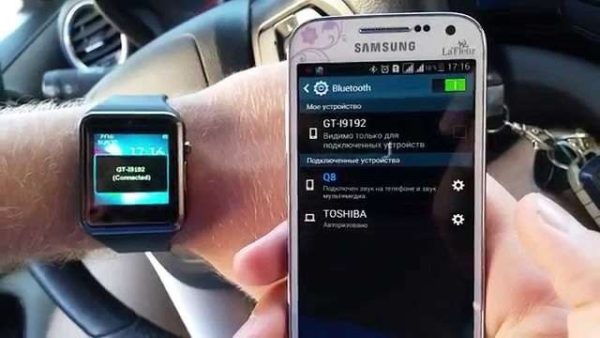
p, blockquote 9,0,0,0,0 —>
Состояние блютуз-подключения можно посмотреть так:
- Вызвать меню пользователя на телефоне.
- Найти раздел «Беспроводные подключения».
- Выбрать Bluetooth.
p, blockquote 10,0,0,0,0 —>
Очистка кэшированной памяти производится по схеме:
- Настройки.
- Память.
- Очистка кэша.
h3 4,0,0,0,0 —>
Ошибка: Нет сетевого оборудования
Если смарт часы выдают ошибку «не в сети», то использовать их как автономный телефон невозможно. Причиной отсутствия связи могут стать такие причины:
- Устройство отключено.
- Сим-карта вставлена с нарушением инструкции.
- Отсутствие средств на мобильном счете.
- Сбой подключения к интернету.
- Некорректные настройки гаджета.
h3 5,0,0,0,0 —>
Умные часы не звонят и не приходят сообщения
При возникновении подобной ошибки и использовании гаджета как самостоятельного устройства нужно проверить:
- правильно ли установлена сим-карта;
- мобильный счет номер не заблокирован;
- на счету положительный баланс.
p, blockquote 13,0,0,0,0 —>
 Также полезно проверить сим-карту, подключив ее к другому устройству или телефону. Если в ней все в порядке, не правильно работают смарт часы, ошибки связаны с ними.
Также полезно проверить сим-карту, подключив ее к другому устройству или телефону. Если в ней все в порядке, не правильно работают смарт часы, ошибки связаны с ними.
p, blockquote 14,1,0,0,0 —>
- перезагрузить часы;
- почистить слот для сим карты сухой кисточкой или салфеткой;
- проверить режимы звонков и установленный уровень громкости рингтона на часах;
- снова установить сим карту.
p, blockquote 15,0,0,0,0 —>
Если же смарт часы используются как вспомогательное устройство для телефона, и не принимают его входящие звонки и сообщения, скорее всего, проблема в сбое блютуз сигнала. Как проверить сопряжение часов и телефона, можно посмотреть в пункте статьи «Нет синхронизации».
Не подключаются смарт часы, ошибки сим карты
При оформлении карты у оператора сотовой связи следует отследить несколько пунктов:
- Тариф должен поддерживать стандарт 2G. Подавляющее количество умных часов работает только на GPRS частотах в связи с большой зоной покрытия.
- Нет ограничения на передачу данных. При лимитированном трафике в сутки или месяц связь пропадет после израсходования выделенного на период объема.
- Отключен запрос пин-кода.
- SIM-карта должна вставляться в выключенный гаджет.
- Необходимо принять входящий вызов на умные часы, чтобы проверить настройки сотовой сети.
p, blockquote 17,0,0,0,0 —>
Проверка передачи данных осуществляется при помощи отправки сервисного кода «pw,123456,ts#». В полученном ответе следует смотреть на нижнюю строку, где указан вид связи – GPRS и статус – OK. Если информация отличается, то:
- Гаджет не имеет поддержку 2G-сетей. Потребуется смена тарифа или оператора связи.
- Неверные настройки APN. Необходимо использовать код коррекции вида «pw,123456,reset#».
p, blockquote 18,0,0,0,0 —>
Не определяют местоположение
Мобильное приложение для управления и настройки часами имеет привязку к региону по адресу сервера. Если данные указаны неверно, то возможно отсутствие сети из-за сбоя в настройках. Требуется проверка настроек GPS.
p, blockquote 20,0,0,0,0 —>
Для России, как правило, используется регион «Европа и Африка», который должен соответствовать:
p, blockquote 21,0,0,1,0 —>
● IP-адрес 52.28.132.157;
● порт 8001.
p, blockquote 22,0,0,0,0 —>
Проверка осуществляется при помощи сервисной команды «pw,123456,ts#». Соответствующие строки должны быть идентичны приведенным параметрам.
Чтобы внести коррективы, необходимо:
- Отправить код «pw,123456,ip,52.28.132.157,8001#».
- Перезагрузить гаджет.
- Выждать 10-15 минут.
- Выйти на открытое пространство и подождать пока устройство не установит соединение со спутником передачи GPS-сигнала.
h3 7,0,0,0,0 —>
Не отображаются уведомления
Чтобы настроить смарт часы, ошибки которых связаны с отсутствием оповещений на экране, для исправления нужно выполнить следующее:
- Перезапустить смартфон.
- Проверить не включен ли «театральный» режим на браслете, отключающий дисплей и блокирующий уведомления.
- Режим «театр» отключается при помощи зажатия кнопки питания на несколько секунд или двойным тапом по экрану.
- Убедиться, что на телефоне не включена блокировка уведомлений. Если в мобильном данная функция отключена, то сигнал на умные часы не будет поступать.
- Посмотреть осуществляется ли синхронизация гаджетов.
- Осуществить проверку подключения к интернету.
h2 4,0,0,0,0 —>
Сброс всех настроек
Возврат к параметрам изготовителя восстановит работу устройства, если не помогли остальные способы решения возникающих ошибок.
p, blockquote 25,0,0,0,0 —>
Важно! После отката все сохраненные данные приложений, учетные записи и файлы будут удалены. Если сохранение данных важно, нужно сделать резервное копирование сведений, паролей и настроек для последующего восстановления.
Удалить Smart Watch из списка устройств в приложении смартфона:
- Открыть Wear OS.
- Выбрать пункт «расширенные настройки» в нижней части экрана.
- Нажать «удалить часы».
- Подтвердить действие.
p, blockquote 27,0,0,0,0 —>
Очистить реестр Bluetooth-соединений:
- Зайти в настройки телефона.
- Выбрать «подключения Bluetooth».
- Найти в перечне имя смарт-браслета и выбрать его.
- Нажать на пиктограмму настроек гаджета и выбрать удаление.
p, blockquote 28,0,0,0,0 —>
- Совершить свайп вертикально вниз(иногда справа налево) по дисплею и выбрать иконку «настройки».
- Найти значок «сброс параметров» или «отключение от смартфона».
- Подтвердить действие.
- Установить новую синхронизацию телефона и смарт-часов следуя рекомендациям помощника Google.
- В случае возникновения проблем, необходимо переустановить приложение на телефоне.
p, blockquote 29,0,0,0,1 —>
 Данные советы дают возможность исправить ошибки смарт часов самостоятельно, без участия специалистов.
Данные советы дают возможность исправить ошибки смарт часов самостоятельно, без участия специалистов.
Как настроить детские часы c gps (операторы и интернет)
Почти все детские часы с GPS-маячком smart baby watch работают корректно с операторами, поддерживающими 2G интернет-соединение. Но есть тонкости и с операторами, и с тарифами.  На сегодняшний день лучший оператор для корректной работы часов- МЕГАФОН. Потом- билайн, потом- теле2. МТС использовать сейчас не рекомендуется- и настроить не всегда получается, и через какое-то время перестают корректно определять местоположение.
На сегодняшний день лучший оператор для корректной работы часов- МЕГАФОН. Потом- билайн, потом- теле2. МТС использовать сейчас не рекомендуется- и настроить не всегда получается, и через какое-то время перестают корректно определять местоположение.
Тариф для начала лучше выбрать более дорогой- дороже 300 руб, с ними ,почему-то, часы определяют без проблем, а со второго месяца можно попробовать сменить тариф на более дешевый или на желаемого оператора. Для настройки желательно позвонить оператору и пообщаться с ГРАМОТНЫМ ОПЫТНЫМ специалистом (не стажером), попросить настройки для smart-часов. Или попробовать настроить самостоятельно.
Для этого нужно со своего номера (если он указан при регистрации как основной (логин) и управляющий сменой паролей) отправить на номер сим-карты часов ребёнка следующие комбинации:
Команда изменения адреса APN сотового оператора
pw,123456,apn,адрес APN,логин APN,пароль APN#
(у некоторых сотовых операторов нет логина и пароля, в этом случае указывается только адрес)
Для МТС: pw,123456,apn,internet.mts.ru,mts,mts#
Для БиЛайн: pw,123456,apn,internet.beeline.ru,beeline,beeline#
Для Мегафон: pw,123456,apn,internet,gdata,gdata#
Для Теле2: pw,123456,apn,internet.tele2.ru#
Для Ёта: pw,123456,apn,internet.yota#
Для СМАРТС: pw,123456,apn,internet.smarts.ru#
Для БайкалВестКом: pw,123456,apn,inet.bwc.ru,bwc,bwc#
Для Мотив: pw,123456,apn,inet.ycc.ru,motiv#
В ответ придет SMS с подтверждением изменения APN. На часах рядом со значком сети должен появиться символ «E».Это обозначает, что мобильный интернет работает и остальные настройки можно производить из программы на смартфоне.
После отправки смс-команд, получив подтверждение выполнения, обязательно делаем перезагрузку часов
pw,123456,reset#
Если не поможет- перезагружаем вручную, вытащив сим-карту, выключаем и включаем часы
Возможно, не правильно прописан сервер регион, для Уральского региона это Европа и Азия, прописать: pw,123456,ip,52.28.132.157,8001# и снова перезагрузить pw,123456,reset#
Если часы не отвечают на смс-команды можно попробовать сбросить все настройки на заводские
pw,123456,factory# и отправить смс команды заново.
И ещё. Желательно в своём смартфоне на сайте гуггл-мапс карты поставить галочку, что вы согласны с правилами использования карт.
Проверять и осуществлять настройки нужно на улице, а не в помещении!
Настройка часов с помощью SMS команд
Отправляем смс со своего номера телефона на часы ребёнка и ожидаем ответное смс.
Проверка номера IMEI
pw,123456,ts#
В ответ придет SMS c номерами ID, IMEI и другими параметрами.
Сверьте номер IMEI указанный под задней крышкой часов с номером, который указан в SMS. Они должны совпадать.
Если номера не совпадают, отправьте следующую команду:
Изменение номера IMEI
Перезагрузить часы
pw,123456,reset#
Сбросить на заводские настройки
pw,123456,factory#
Настройка сервера регион Европы и Африки для отправки GPS координат
pw,123456,ip,52.28.132.157,8001#
В ответ придет SMS: ok!
Команда установки вашего номера в качестве управляющего настройками часов
pw,123456,center,ваш номер телефона#
В ответ придет SMS: ok!
Удалить основной номер телефона (администратора)
pw,123456,center,d#
Назначить дополнительный номер телефона
pw,123456,slave,номер телефона#
Удалить дополнительный номер телефона
pw,123456,slave,d#
Установить время
pw,123456,time,hh.mm.ss,date,yyyy.mm.dd# Где: 123456 — пароль, hh.mm.ss — время в формате часы.минуты.секунды,
yyyy.mm.dd — дата в формате год.месяц.число
Например: pw,123456,time,16.07.00,date,2017.09.17#
Выбрать язык и часовой пояс
pw,123456,lz,9,3# Пример: где 9 — русский язык, 3 — часовой пояс +3
Сменить пароль 123456
pw,888888# Только с назначенного основного телефона, где 888888 — новый шестизначный цифровой пароль
Назначить номера SOS
pw,123456,sos1,номер телефона# pw,123456,sos2,номер телефона# pw,123456,sos3,номер телефона#
Удалить номера SOS
pw,123456,sos1# pw,123456,sos2# pw,123456,sos3#
Задать номера для набора кнопками 1 и 2
pw,123456,tel1,номер телефона#
pw,123456,tel2,номер телефона#
Удалить номера для нобора кнопками 1 и 2
pw,123456,tel1# pw,123456,tel2#
Установить интервал передачи данных на сервер
pw,123456,upload,300# Где 300 — время в секундах между передачами данных на сервер
Включить прослушку с часов (обратный звонок)
pw,123456,monitor,номер телефона# На указанный номер поступит звонок с часов. Вы будете слышать все через микрофон часов, но ребенок не будет об этом знать
Получить координаты GPS
pw,123456,url#
Отключить функцию «дружить», «добавь друга»
pw,123456,makefriend,0#
Включить функцию «дружить», «добавь друга»
pw,123456,makefriend,1#
Включить ответные смс
pw,123456,smsonoff,1#
Отключить ответные смс
pw,123456,smsonoff,0#
Включить отправку голосовых сообщений в часах
pw,123456,tkonoff,1#
Отключить отправку голосовых сообщений в часах
pw,123456,tkonoff,0#
Bluetooth включить
pw,123456,bt,1#
Bluetooth выключить
pw,123456,bt,0# для экономии батареи
Wi-Fi включить
pw,123456,wifi,1#
Wi-Fi выключить
pw,123456,wifi,0#
Датчик снятия с руки (включить уведомления о снятии)
pw,123456,removesms,1#
Датчик снятия с руки (отключить уведомления о снятии)
pw,123456,removesms,0#
Автоматически снять трубку на часах при входящем звонке (включить функцию)
pw,123456,gsmant,1#
Автоматически снять трубку на часах при входящем звонке (отключить функцию)
pw,123456,gsmant,0#
Включить и вибро и звук
pw,123456,profile,1#
Включить только звук
pw,123456,profile,2#
Включить только вибро
pw,123456,profile,3#
Отключить и звук, и вибро
pw,123456,profile,4#
Совершить исходящий звонок с часов на заданный номер
pw,123456,call,номер_телефона# Пример: pw,123456,call,+79520000000#
Отослать SMS от имени часов на заданный номер
pw,123456,sms,НОМЕР_ТЕЛЕФОНА,ТЕКСТ_СМС#
Поощрительные сердечки
pw,123456,flower,количество# Пример,7 сердечек: pw,123456,flower,7#
Включить шагомер
pw,123456,pedo,1#
Выключить шагомер
pw,123456,pedo,0#
Найти часы дома
pw,123456,find#
Выключить часы
pw,123456,poweroff#

Подобные посты

Реальные отзывы владельцев детских GPS часов Smart Baby Watch
Отзыв детских GPS часах Smart Baby Watch Q50 от прекрасной мамы 5-х очаровательных детей. Итак.

Как узнать, обижает ли воспитатель Вашего ребёнка
Чтобы не допустить жестокого обращения со своими детьми, папы и мамы снабжают ребёнка подслушивающими.

Как защитить ребенка от педофила. Памятка
В связи с последними событиями в нашей стране (эпидемия педофилии, пропажи детей), большинство родителей волнует.

Инструкция на русском языке для детских GPS часов smart baby watch q50
Требования к аппаратной и программной части Преимуществом приложения SeTracker является его низкие требования к аппаратной.

Как провожать ребёнка в школу и не сходить с ума
Начало учебного года: 5 лайфхаков для спокойствия родителей Начало учебного года — время, когда родители.
